Navodilo velja za pripravo oziroma izdajo in pošiljanje e-računov.
Nastavitve stranke
Najprej uredimo nastavitve na stranki:
- V meniju Šifrant > Stranke v razdelku Poslovni podatki
- izberemo opcijo v polju Izdajanje e-dokumentov.
- Za pošiljanje preko ponudnika.
- Za pošiljanje po e-pošti.
- Za izvoz v datoteko.
- v polje Interna številka > vnesemo podatke.
- Gre za podatek, ki ga zahtevajo določeni prejemniki e-računov, na podlagi katerega sortirajo dokument v ustrezno pisarno. Običajno so to proračunski uporabniki.
- V polju Verzija sloga program ponudi privzeti e-slog.
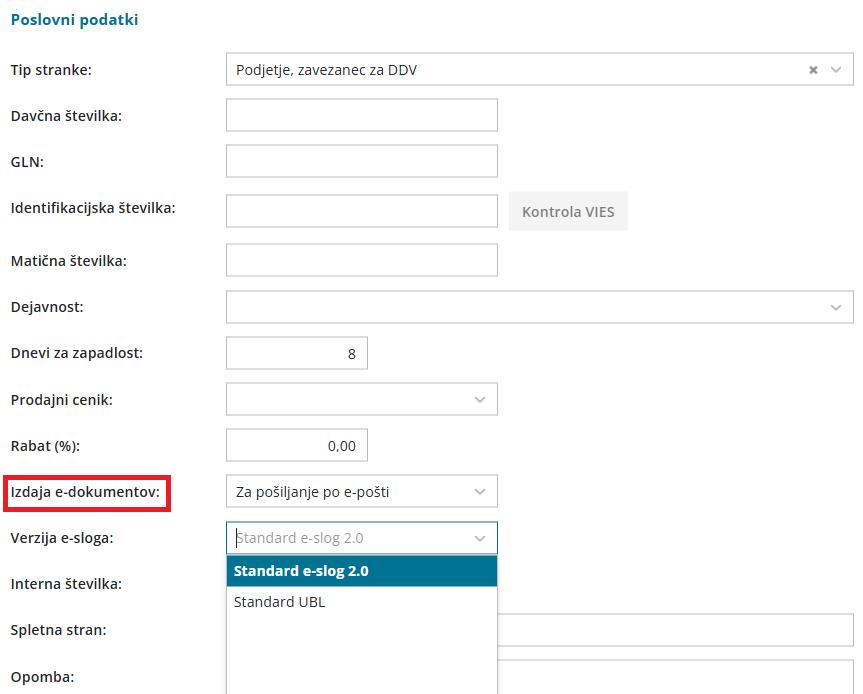
Vnos izdanega e-računa
Ko imamo urejene vse nastavitve v meniju Šifranti > Stranke, vnesemo e-račun.
- V meniju Poslovanje > Izdani računi kliknemo Nov.
- Izpolnimo vsa obvezna polja izdanega računa.
- Pri e-računih obvezno izpolnimo tudi polja:
- Referenčni dokument in datum.
- Osnova za račun.
- Program predlaga osnovo za račun iz prejšnjega e-računa za isto stranko samo v primeru vrste osnove (referenčni dokument) pogodba. V ostalih primerih pusti polje osnova za račun prazno.
- Koda namena.
- Po zaključku vnosa račun potrdimo s klikom Izstavi.
Vnos podatka o interni številki, osnovi za račun, vrsti in datumu osnove ter kode namena je nujen. Brez vnosa omenjenega je oddaja e-računa onemogočena.
- Pri izstavitvi oziroma pošiljanju izdanega e-računa program pripravi datoteko EDokument-(datum).zip, ki za vsak izdani e-račun vsebuje:
- e-račun
- ovojnica e-računa
- račun v formatu PDF
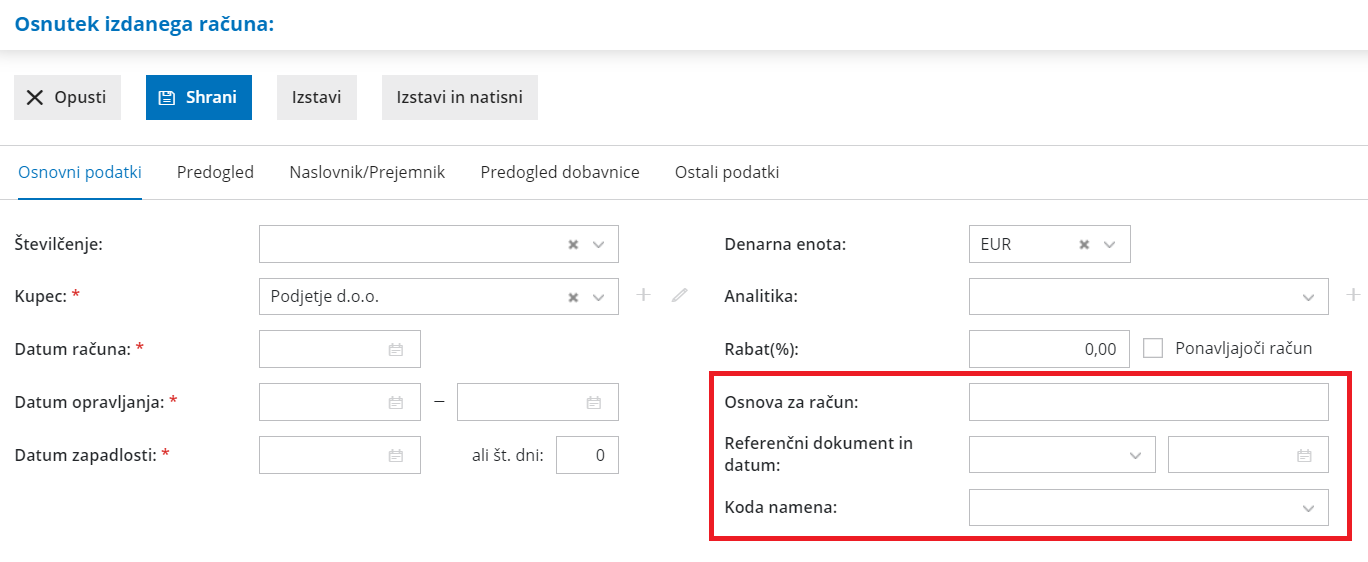
- Poleg obveznih priponk lahko s klikom na zapis Priponke dodamo še poljubne dokumente. Skupna dovoljena velikost priponk je 10 MB.
Pošiljanje izdanih e-računov
Pripravljene e-račune najdemo v meniju Poslovanje > Izdani računi, v zavihku Izdani e-računi oziroma v meniju Nabiralnik > izhodni dokumenti.
1. Prenos preko izbranega ponudnika
E-račune lahko pošiljamo preko portala BizBox. V ta namen najprej uredimo registracijo v izbran portal in nastavitve v programu.
- V meniju Šifrant > Stranke, pri izbrani stranki, določimo v polju Izdaja e-dokumentov > Za pošiljanje preko ponudnika. Program pri vnosu izdanega računa pripravi e-račun z načinom prenosa preko izbranega ponudnika.
- Potrjene e-račune najdemo v zavihku Izdani e-računi oziroma v meniju Nabiralnik > Izhodni dokumenti.
- Program samodejno zapiše datum in čas potrditve računa, način prenosa in opis.
- Opis lahko poljubno uredimo s klikom na
 (svinčnik)
(svinčnik)
- Opis lahko poljubno uredimo s klikom na
- E-račune, ki jih želimo poslati preko ponudnika, označimo.
- Označimo lahko enega ali več e-računov.
- Kliknemo na
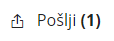 (pošlji).
(pošlji). - Program izpiše opozorilo, kateri e-računi bodo poslani.
- Kliknemo Potrdi.
- Program bo označene e-račune avtomatsko prenesel na izbran portal in jih umaknil iz preglednice izhodnih dokumentov.
- Status e-računa preverimo tako, da označimo polje prikaži tudi obdelane. Pri uspešno prenesenem e-računu je znotraj stolpca Status izrisana zelena kljukica
 . S klikom na ikono preverimo:
. S klikom na ikono preverimo:- Zgodovino dokumenta > datum in čas pošiljanja e-računa, kdo je e-račun obdelal in opis.
- Xml datoteko in PDF računa > xml datoteko in PDF izpis računa lahko natisnemo (s klikom na tiskalnik
 ) ali prenesemo na računalnik (s klikom na ikono za prenos
) ali prenesemo na računalnik (s klikom na ikono za prenos ).
).
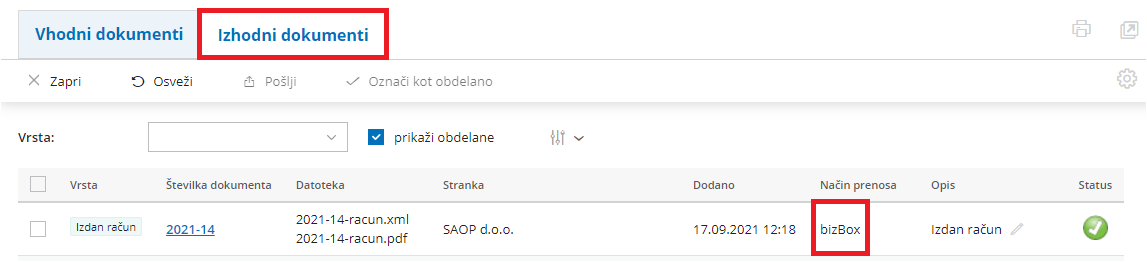
Kako preverimo, če je bil e-račun uspešno posredovan preko izbranega ponudnika, preberite tukaj.
2. Uvoz v bančni program
Če bomo pošiljali e-račune po bančni poti:
- V meniju Šifranti > Stranke pri izbrani stranki določimo v polju Izdaja e-dokumentov > Za izvoz v datoteko.
- V meniju Poslovanje > Izdani računi vnesemo nov račun za stranko in ga izstavimo.
- Izberemo zavihek Izdani e-računi oziroma odpremo meni Nabiralnik > Izhodni dokumenti.
- V preglednici najdemo e-račune, ki še niso bili obdelani. Program samodejno zapiše datum in čas potrditve računa, način prenosa in opis.
- Opis lahko poljubno uredimo s klikom na svinčnik

- Opis lahko poljubno uredimo s klikom na svinčnik
- E-račune, ki jih želimo pripraviti za pošiljanje oziroma uvoziti v spletno banko, označimo.
- Označimo lahko enega ali več e-računov.
- Kliknemo na
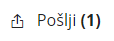 (pošlji).
(pošlji). - Program izpiše opozorilo, kateri e-računi bodo poslani.
- Kliknemo Potrdi.
- Program pripravi datoteko EDokument-(datum).zip, ki za vsak izdani e-račun vsebuje:
- e-račun,
- ovojnico e-računa,
- izdani račun v formatu PDF.
- Po pripravi datoteke program označene e-račune samodejno umakne iz preglednice izhodnih dokumentov.
- Pripravljeno datoteko zip shranimo na računalnik in jo uvozimo v bančni program.
- Status e-računa preverimo tako, da označimo polje prikaži tudi obdelane.
- Pri uspešno prenesenem e-računu je v stolpcu Status izrisana zelena kljukica
 .
. - Pri preklicanem računu je v stolpcu Status izrisan rdeč X
 .
. - Če e-računa še nismo poslali (obdelali), pa je polje prazno.
- S klikom na ikono preverimo:
- Zgodovino dokumenta > datum in čas pošiljanja e-računa, kdo je e-račun obdelal in opis.
- Xml datoteko in PDF računa > xml datoteko in PDF izpis računa lahko natisnemo (s klikom na tiskalnik
 ) ali prenesemo na računalnik (s klikom na prenos
) ali prenesemo na računalnik (s klikom na prenos ).
).
- Pri uspešno prenesenem e-računu je v stolpcu Status izrisana zelena kljukica
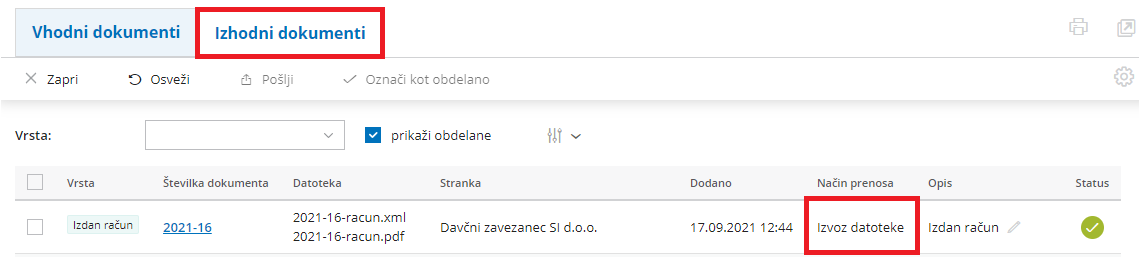
Minimax omogoča pripravo in prejem računov po Halcom standardu in ZBS standardu.
V primeru sprememb na informacijskih sistemih posameznih bank, program Minimax ne zagotavlja oz. prevzema odgovornost za optimalno delovanje.
Seznam bank, ki podpirajo Halcom in ZBS standard
BIC Banke | Naziv banke | Pošiljanje e-Računov |
ABANSI2X | ABANKA VIPA d.d. | Po Halcom standardu |
SBCESI2X | BANKA CELJE d.d. | Po ZBS standardu |
BAKOSI2X | BANKA KOPER d.d. | Po ZBS standardu |
BSLJSI2X | BANKA SLOVENIJE | Po ZBS standardu |
KSPKSI22 | BANKA SPARKASSE d.d. | Po ZBS standardu |
BFKKSI22 | BKS, Podružnica | Po ZBS standardu |
HDELSI22 | Delavska hranilnica d.d. Ljubljana | Po ZBS standardu |
SZKBSI2X | DEŽELNA BANKA SLOVENIJE d.d. | Po ZBS standardu |
FCTBSI2X | FACTOR BANKA d.d. | Po ZBS standardu |
GORESI2X | GORENJSKA BANKA d.d., KRANJ | Po ZBS standardu |
HKVISI22 | Hranilnica in posojilnica Vipava d.d. | Po ZBS standardu |
HLONSI22 | Hranilnica LON, d.d., Kranj | Po ZBS standardu |
HAABSI22 | HYPO ALPE-ADRIA-BANK d.d. | Po Halcom standardu |
KBMASI2X | NOVA KREDITNA BANKA MARIBOR d.d. | Po ZBS standardu |
LJBASI2X | NOVA LJUBLJANSKA BANKA d.d. | Po Halcom standardu |
PBSLSI22 | POŠTNA BANKA SLOVENIJE, d.d. | Po ZBS standardu |
PROBSI2X | PROBANKA, d.d. | Po ZBS standardu |
KREKSI22 | RAIFFEISEN BANKA d.d. | Po ZBS standardu |
SABRSI2X | Sberbank banka d.d. | Po ZBS standardu |
SKBASI2X | SKB BANKA d.d. LJUBLJANA | Po ZBS standardu |
BACXSI22 | UNICREDIT BANKA SLOVENIJA d.d. | Po Halcom standardu |
VSGKSI22 | ZVEZA BANK, PODRUŽNICA LJUBLJANA | Po ZBS standardu |
3. Pošiljanje po e-pošti
Če bomo pošiljali e-račune po e-pošti:
- Uredimo nastavitve stranke tako, da v meniju Šifranti > Stranke pri izbrani stranki določimo v polju Izdaja e-dokumentov > Za pošiljanje po e-pošti.
- Nato na zavihku Stiki, s klikom na Nov vnesemo ime in priimek stika ter e-poštni naslov. (lahko vnesemo več stikov).
- V meniju Poslovanje > Izdani računi pripravimo nov račun za izbrano stranko in ga izstavimo.
- Imamo dve možnosti za pošiljanje po e-pošti
Pošiljanje posamičnega računa po e-pošti
- Na pogledu računa kliknemo na gumb Pošlji po e-pošti.
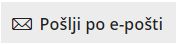 .
. - Sporočilo istočasno lahko pošljemo na več naslovov:
- V polje Za program prepiše privzeti stik iz šifranta stranke.
- Če imamo na stranki vnesenih več stikov bo program prikazal tudi ostale stike, vendar so zasenčeni. Če jih označimo s kljukico, jih dodamo kot prejemnike.
- Račun lahko pošljemo na največ deset elektronskih naslovov.
- V polju Kp je privzet elektronski naslov pošiljatelja. Če označimo polje Pošlji mi kopijo, program pošlje sporočilo s priponko računa v naš poštni odjemalec med prejeta sporočila (za lastno evidenco).
- V polje Odgovori na vneseno e-naslov, na katerega nam lahko prejemnik sporočila odgovori.
- Zadevo program predlaga iz naslova pripravljenega dokumenta. Zadevo lahko ročno spremenimo.
- Program predlaga vsebino sporočila, ki je namenjena prejemniku. Predlagano besedilo lahko uredimo. Program jo predlaga pri naslednjem pošiljanju istemu kupcu.
- Priponke:
- Če predlagane priponke ne želimo posredovati, odstranimo kljukico na koncu priponke.
- S klikom na Dodaj priponko lahko dodamo nove priponke. Dodanih priponk program ne shrani.
- Omejitev velikosti priponk je 3MB.
- V polje Za program prepiše privzeti stik iz šifranta stranke.
- Program pripravi priponke:
- e-račun (zip),
- izdani račun v formatu PDF.
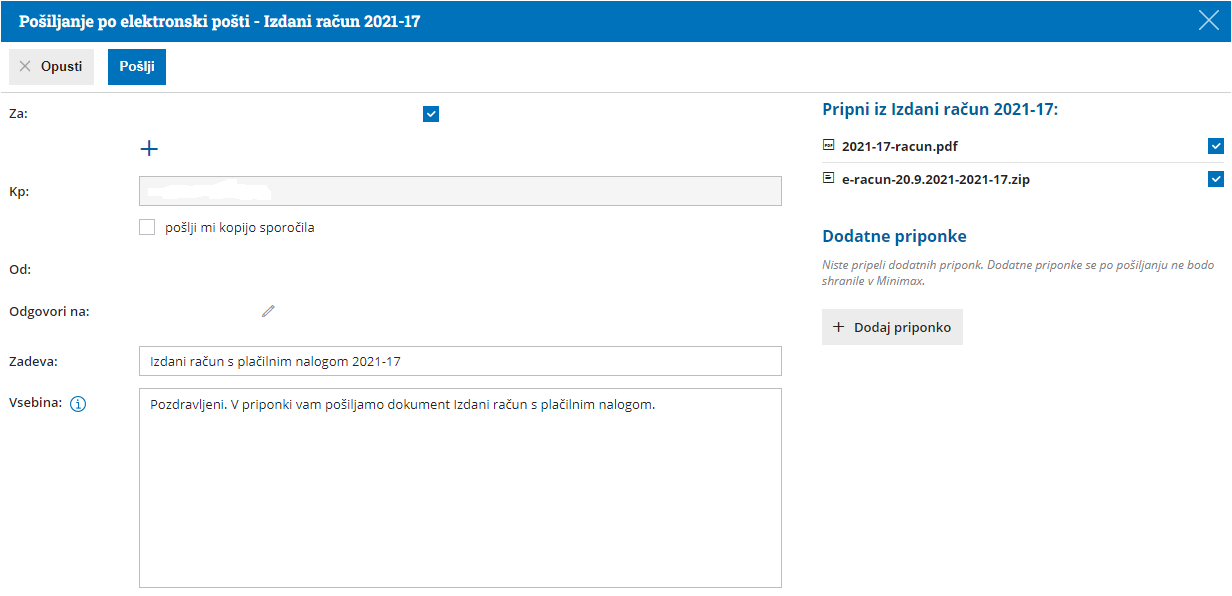
Množično pošiljanje e-računov po e-pošti
Če imamo veliko e-računov za različne stranke oziroma veliko e-računov za isto stranko, lahko vse e-račune pošljemo strankam hkrati.
- V meniju Poslovanje > Izdani računi izberemo zavihek Izdani e-računi oziroma odpremo meni Nabiralnik > Izhodni dokumenti.
- Na preglednici najdemo e-račune, ki še niso bili poslani. Program samodejno zapiše datum in čas potrditve računa, način prenosa in opis.
- Opis lahko poljubno uredimo s klikom na svinčnik

- Opis lahko poljubno uredimo s klikom na svinčnik
- E-račune, ki jih želimo poslati po e-pošti, označimo.
- Označimo lahko enega ali več e-računov.
- Kliknemo na
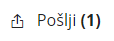 (pošlji).
(pošlji).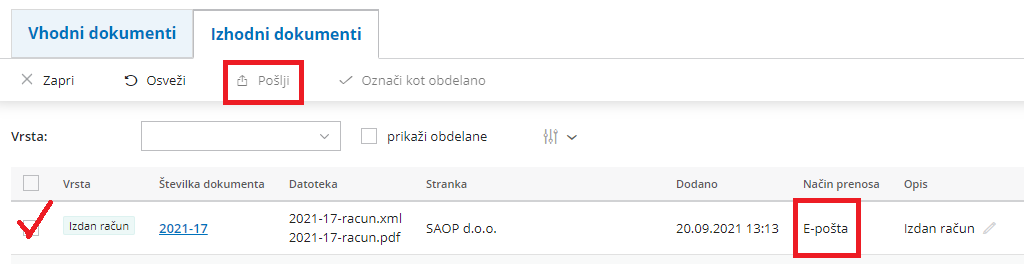
- Program izpiše obvestilo, kateri e-računi bodo poslani.
- Kliknemo na Potrdi.
- Program odpre okno z vsebino elektronske pošte, ki jo lahko poljubno uredimo. Prav tako lahko spremenimo naslov elektronske pošte, na katerega stranka lahko odgovori.
- Nov elektronski naslov za odgovor in spremenjeno vsebino elektronskega sporočila si program zapomni in predlaga pri naslednjem pošiljanju e-računov.
- Kliknemo Pošlji.
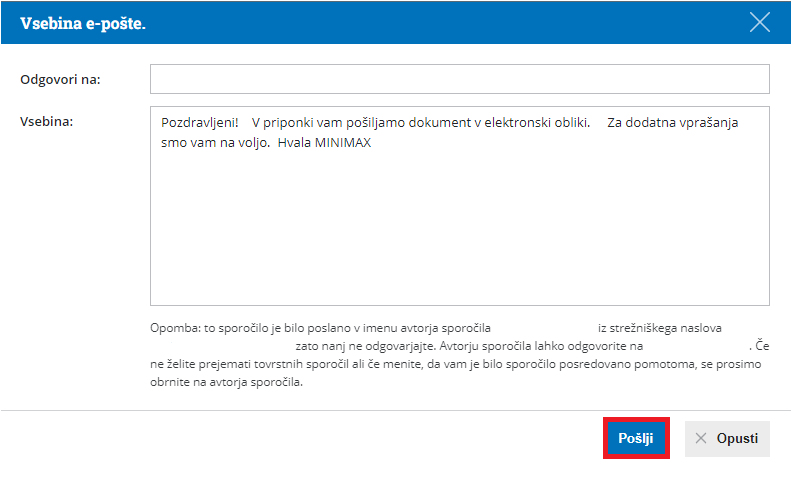
- Program poslane e-račune samodejno umakne iz preglednice izhodnih dokumentov.
- Status poslanega e-računa preverimo tako, da označimo polje prikaži tudi obdelane.
- Pri uspešno poslanem e-računu je v stolpcu Status izrisana zelena kljukica
 .
. - Pri preklicanem računu je v stolpcu Status izrisan rdeč X
 .
. - Če e-računa še nismo poslali pa je polje prazno.
- S klikom na ikono preverimo:
- Zgodovino dokumenta > datum in čas pošiljanja e-računa, kdo je e-račun poslal in opis.
- Xml datoteko in PDF računa > xml datoteko in PDF izpis računa lahko natisnemo (s klikom na tiskalnik
 ) ali prenesemo na računalnik (s klikom na prenos
) ali prenesemo na računalnik (s klikom na prenos ).
).
- Pri uspešno poslanem e-računu je v stolpcu Status izrisana zelena kljukica
- Program pripravi priponke:
- e-račun
- ovojnico e-računa
- račun v formatu PDF

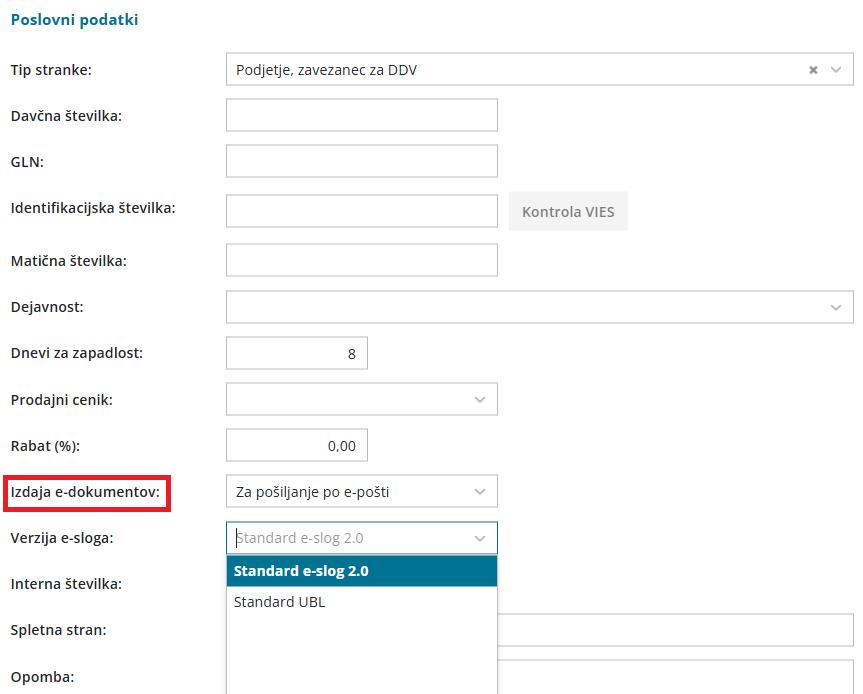
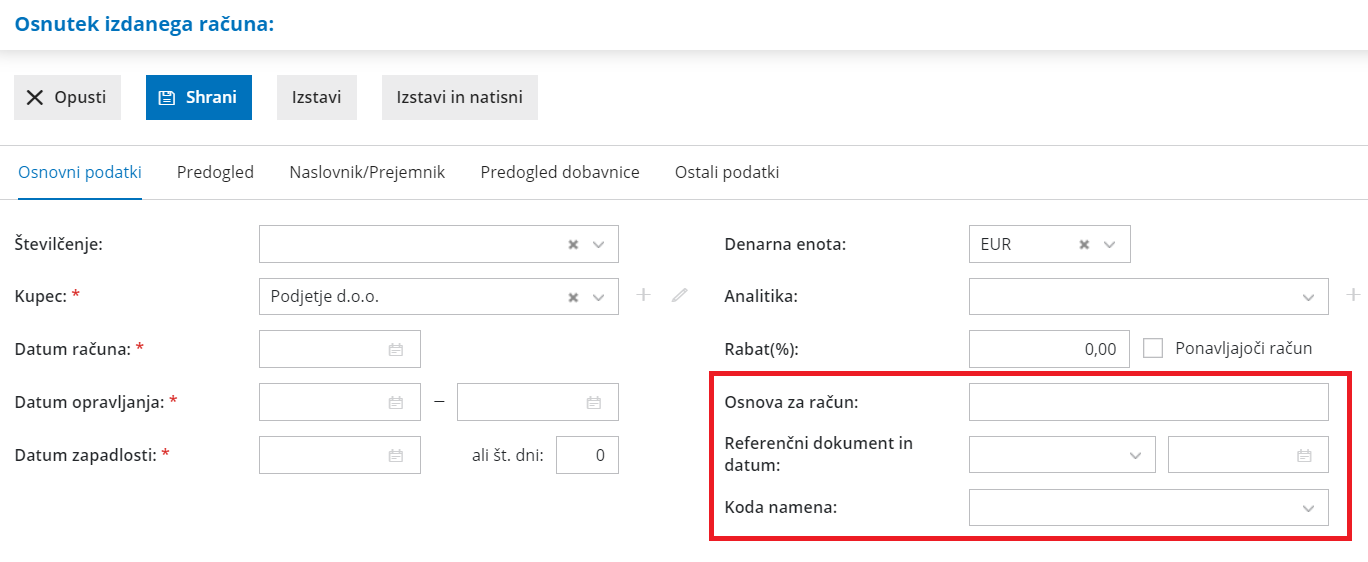
 (svinčnik)
(svinčnik)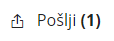 (pošlji).
(pošlji). . S klikom na ikono preverimo:
. S klikom na ikono preverimo: ) ali prenesemo na računalnik (s klikom na ikono za prenos
) ali prenesemo na računalnik (s klikom na ikono za prenos ).
). .
. .
.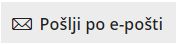 .
.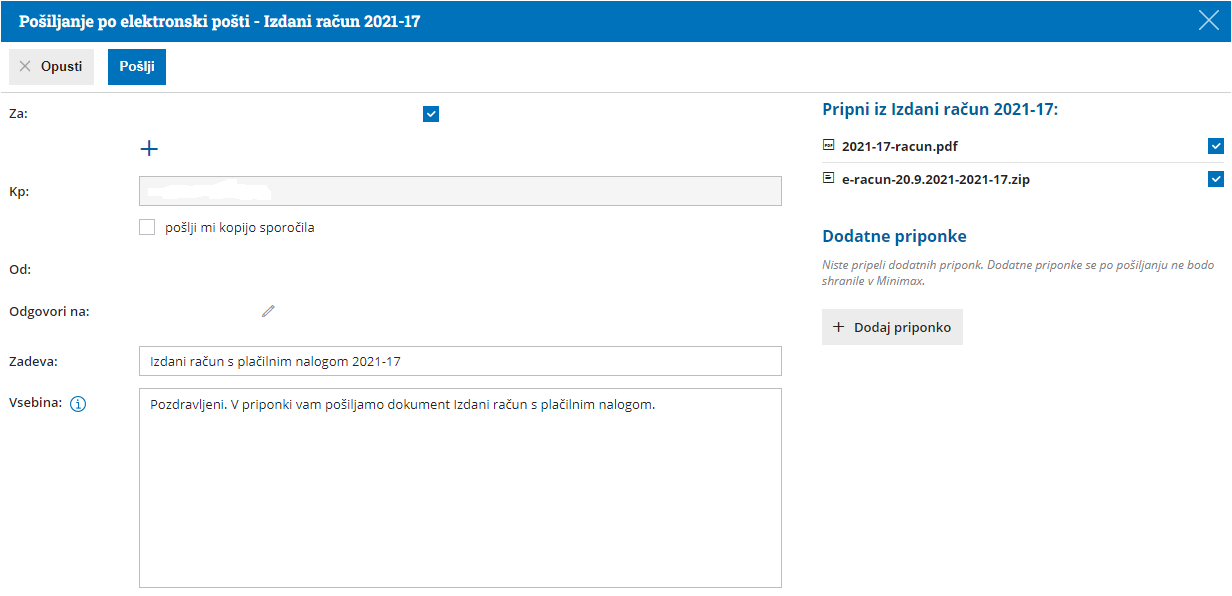
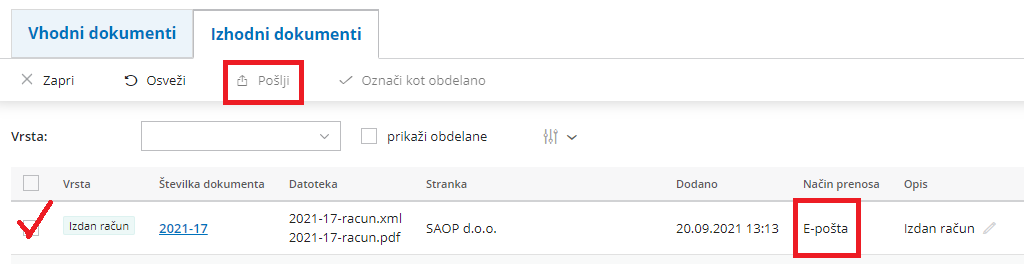
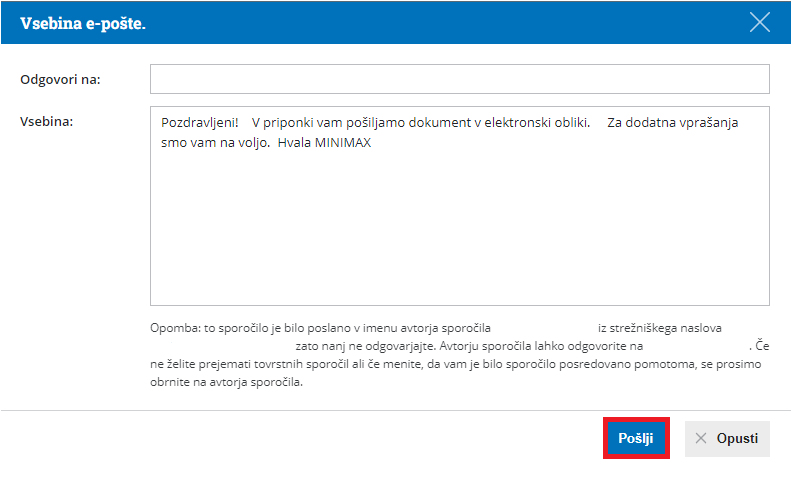
 .
. .
.